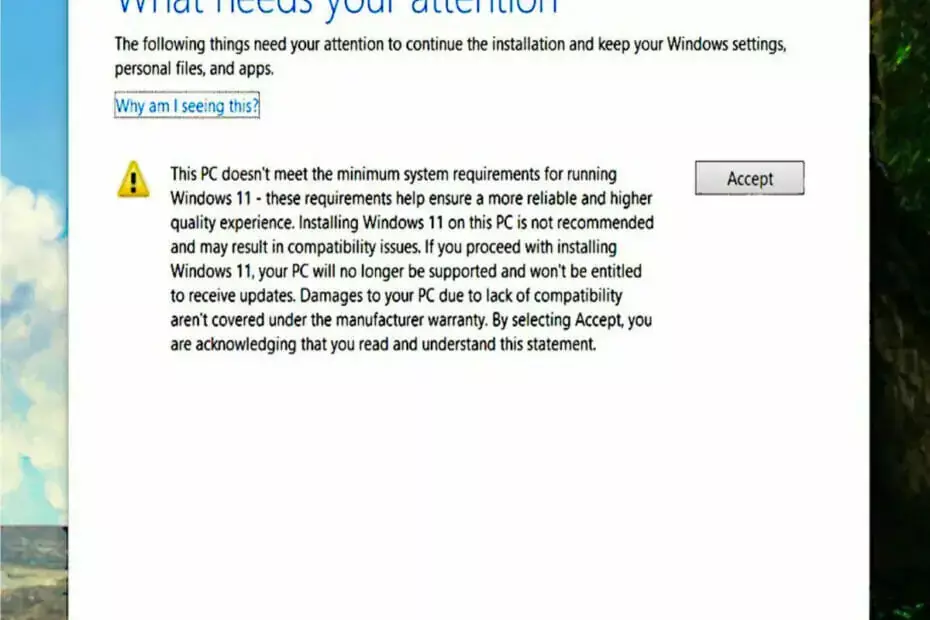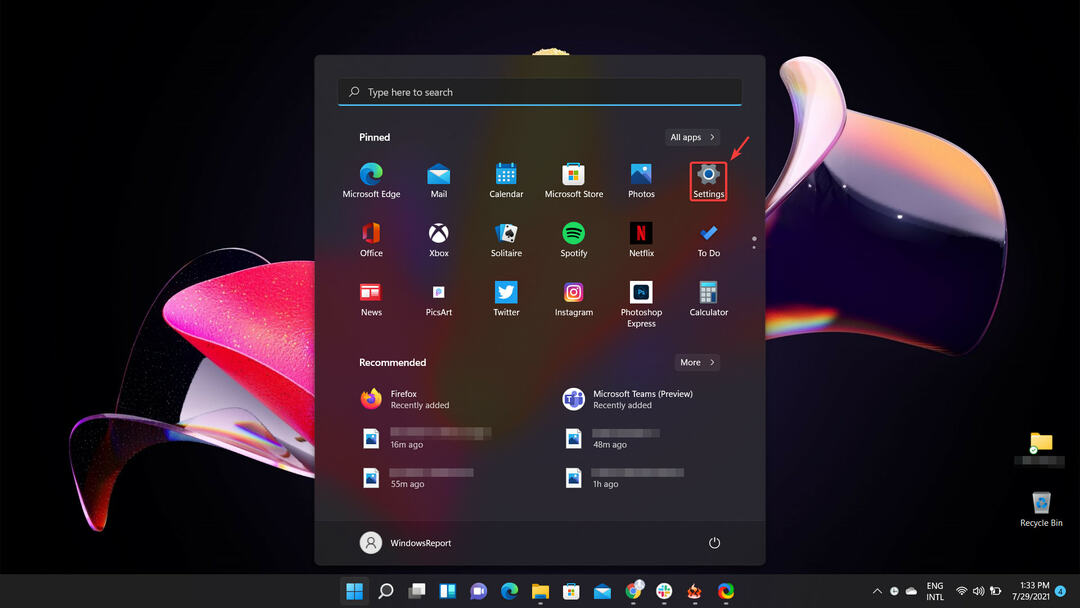Ово је важан Виндовс безбедносни процес
- Процес всцнтфи.еке вам помаже да надгледате безбедност система.
- Ако овај процес наиђе на проблем, можете га онемогућити на системским услугама.
- Још једна ствар коју треба покушати је извршити враћање система.

ИксИНСТАЛИРАЈТЕ КЛИКОМ НА ДАТОТЕКУ ЗА ПРЕУЗИМАЊЕ
- Преузмите Фортецт и инсталирајте га на вашем рачунару.
- Покрените процес скенирања алата да потражите оштећене датотеке које су извор вашег проблема.
- Кликните десним тастером миша на Започните поправку како би алат могао да покрене алгоритам фиксирања.
- Фортецт је преузео 0 читаоци овог месеца.
Процес всцнтфи.еке је један од важне компоненте Виндовс-а. То је повезано са безбедношћу вашег рачунара, тако да све што се тиче тога треба пажљиво третирати.
Ако желите да знате шта овај процес ради и да ли можете да га деинсталирате, наставите да читате, јер ће вам овај водич пружити све информације које су вам потребне.
Шта је всцнтфи.еке?
Процес всцнтфи.еке је саставни део Виндовс безбедносни центар, који долази са Виндовс КСП сервисним пакетом 2. Његова главна функција је да надгледа безбедносна подешавања на вашем рачунару.
Корисницима пружа искачући прозор или икону на траци задатака где постоји критичан безбедносни проблем. Дакле, изузетно је важно за несметан рад вашег рачунара.
Као што се и очекивало, процес всцнтфи.еке је безбедан и не угрожава ваш рачунар. Међутим, као и сваки други процес, и овај може наићи на проблеме.
Ово је обично због активности злонамерног софтвера или других проблема. Срећом, ово се увек може поправити, као што ћемо показати касније у овом водичу.
Могу ли да деинсталирам всцнтфи.еке?
Као што је раније поменуто, ово је системски процес који надгледа безбедност вашег рачунара. Као такав, процес никада не треба деинсталирати.
Ако дође до гурања, требало би само да онемогућите услугу и ништа више.
1. Онемогућите Виндовс центар за безбедност
- притисните Виндовс тастер + Р, тип услуге.мсц, и кликните У реду.

- Двапут кликните на Виндовс безбедносни центар сервис да отвори страницу са својствима.
- Сада, поставите га Тип покретања до Онемогућено и кликните на Зауставити дугме ако је покренуто.
- На крају, кликните Применити, затим У реду.

Ако се суочавате са проблемима са процесом всцнтфи.еке, најлакши начин да га поправите је да га онемогућите. Ово ће зауставити његово покретање када се рачунар покрене и остаће онемогућен док га не омогућите.
2. Ажурирајте свој рачунар
- притисните Виндовс тастер + И да отворите Подешавања апликацију и кликните Ажурирање и безбедност.

- Сада кликните на Провери ажурирања дугме.

- На крају, преузмите и инсталирајте сва доступна ажурирања.
Ако је ваш оперативни систем застарео, вероватно ћете наићи на проблеме са процесом всцнтфи.еке. Због тога морате увек да ажурирате свој рачунар.
- Преузмите прегледач без коришћења претраживача [5 начина]
- ПБР слика је скоро пуна: да ли да је избришете?
- Најбољи АИ музички генератор [од 9 најпопуларнијих тестираних]
- 3 начина да поправите Дисцорд'с Велл, ово је незгодна грешка
3. Поправи системске датотеке
- притисните Виндовс + С кључ, тип цмд, и кликните Покрени као администратор под командном линијом.

- Унесите наредбу испод и притисните Ентер да га покренете:
ДИСМ /онлине /цлеануп-имаге /ресторехеалтх
- Сачекајте да се наредба заврши са радом.
- Затим покрените наредбу испод:
сфц /сцаннов
- На крају, сачекајте да се наредба заврши и поново покрените рачунар.
Ако су ваше системске датотеке оштећене, можда ћете имати проблема са процесом всцнтфи.еке. Решење за ово је да поправите и вратите ове датотеке покретањем ДИСМ и СФЦ команди.
Алтернативно, можете користити наменски алат да брзо поправите ове датотеке. Овај софтвер вам штеди стрес због покретања више команди и поправља неисправну датотеку оригиналном верзијом.
⇒ Гет Фортецт
4. Скенирајте за малвер
- притисните Виндовс кључ, тип вирус, и кликните Заштита од вируса и претњи.

- Кликните Опције скенирања линк на новој страници.

- На крају, изаберите жељену опцију скенирања и кликните на Скенирај сада дугме.

Вируси нападају ваш рачунар на различите начине. Једна од познатих метода је прерушавање у један од поверљивих процеса на вашем рачунару за коришћење ваших ресурса.
Ово би могао бити разлог због којег се суочавате са проблемима као што је висока употреба ЦПУ-а са процесом всцнтфи.еке. Оно што овде треба да урадите је да извршите потпуно скенирање малвера да бисте елиминисали вирус.
Друга опција је употреба ЕСЕТ НОД32 да изврши задатак уместо Виндовс заштитника. Овај одличан софтвер ће елиминисати чак и најскривеније вирусе на вашем рачунару, укључујући и оне скривене у вашим системским датотекама.
5. Извршите враћање система
- притисните Виндовс тастер + Р, тип рструи.еке, и притисните Ентер.

- Кликните Следећи на новој страници.

- Сада изаберите своју идеалну тачку враћања и кликните на Следећи дугме.

- На крају, кликните Заврши и пратите упутства на екрану да бисте довршили процес.

Ако све што сте покушали да решите проблеме са процесом всцнтфи.еке, али још увек немате напредак, потребно је да извршите враћање система у претходно стање. Ово ће поништити све на вашем рачунару што може узроковати проблем.
Тамо имате све потребне информације о процесу всцнтфи.еке. Сада имате све што је потребно да донесете одлуку о томе и како да решите повезане проблеме.
Слично томе, ако су вам потребне детаљне информације о оуц.еке процес, погледајте наш свеобухватан водич на ту тему.
Слободно поделите своје искуство са овим процесом са нама у коментарима испод.
И даље имате проблема?
СПОНЗОРИСАНИ
Ако горњи предлози нису решили ваш проблем, ваш рачунар може имати озбиљније проблеме са Виндовс-ом. Предлажемо да изаберете решење све у једном, као што је Фортецт да ефикасно решите проблеме. Након инсталације, само кликните на Прикажи и поправи дугме, а затим притисните Започните поправку.